Como criar um formulário de pedido no WordPress? (Com Pagamento ou Não)
Publicados: 2023-01-02Aprender a criar um formulário de pedido no WordPress é essencial se você planeja receber pedidos pelo seu site. E este artigo vai te ensinar exatamente isso!
Com o WordPress, você pode criar um formulário de pedido sem nenhum pagamento ou aceitar pagamentos com o pedido. Ainda tentando descobrir como? Não se preocupe! Vamos orientá-lo em ambos os processos em um tutorial passo a passo abaixo.
Antes disso, vamos aprender um pouco sobre por que você precisa de um formulário de pedido para o seu negócio e a melhor maneira de criar um. Vamos começar!
Índice
Por que você precisa de um formulário de pedido on-line para sua empresa?
Você pode ter ouvido sugestões para incluir um formulário de pedido on-line no site da sua empresa. Você já se perguntou por que é tão crucial?
A resposta óbvia é coletar pedidos online por meio de um formulário de front-end. Mas o que isso implica para o crescimento do seu negócio? Vamos descobrir:
- Um formulário de pedido de front-end elimina a necessidade de os clientes entrarem em contato com você por e-mail ou ligações para fazer pedidos. É como remover uma barreira que faz os usuários hesitarem em comprar.
- Isso torna o processo de pedido mais simplificado para você e seus clientes. Você também pode reduzir as tarefas manuais e mudar para a manutenção de registros e relatórios automatizados.
- Se você integrar o formulário de pedido com gateways de pagamento, também poderá aceitar facilmente pagamentos online.
Estas são apenas algumas razões pelas quais sua empresa precisa de um formulário de pedido no site. Portanto, não faria mal incluir um formulário tão útil em seu site WordPress.
O WordPress, por padrão, não permite que você crie formulários de pedido sem codificação. Que método você segue nesse caso? Qual é a melhor maneira de adicionar um formulário de pedido ao seu site?
Discutiremos isso na próxima seção, então vá em frente!
Melhor maneira de criar um formulário de pedido no WordPress
Os plug-ins são sempre o melhor caminho a seguir quando se trata de estender as ferramentas do WordPress. Da mesma forma, para criar seu formulário de pedido on-line do WordPress, você pode procurar um plug-in do construtor de formulários de pedido.
E a melhor opção que você encontrará é o Everest Forms, um construtor de formulários personalizados de arrastar e soltar para WordPress. Usando este poderoso plug-in, você pode criar facilmente qualquer formulário necessário para o seu site. Formulários de contato, formulários de pesquisa, formulários de agendamento e, o mais importante, o formulário de pedido.
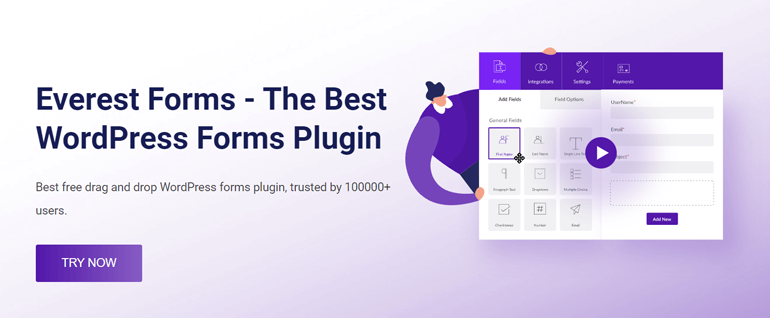
Além disso, o Everest Forms vem com vários campos de pagamento que você pode usar para criar um formulário de pedido online. Assim, você pode permitir que seus usuários façam um pedido de seus produtos e serviços a partir de um formulário de front-end.
Além disso, o plug-in suporta integração suave com gateways de pagamento como PayPal, Stripe, etc. Portanto, você pode aceitar pagamentos rapidamente por meio do formulário de pedido.
Além disso, o Everest Forms oferece muitos recursos avançados que você não pode perder.
- Integre seus formulários do WordPress com milhares de aplicativos por meio do Zapier.
- Converta envios de formulários para PDF.
- Evite spam de formulários de contato.
- Analise os envios de formulários no painel Entradas.
- Estilize os formulários sem codificação.
Com todos esses recursos e muito mais, o Everest Forms é definitivamente a melhor maneira de criar um formulário de pedido no WordPress.
Com isso dito, vamos finalmente mergulhar no processo de criação de um formulário de pedido online usando o Everest Forms.
Como criar um formulário de pedido no WordPress?
Projetar um formulário de pedido é mais simples do que você pensa, especialmente com um plugin como o Everest Forms. Basta seguir as etapas que detalhamos abaixo e seu formulário de pedido estará pronto para publicação em pouco tempo!
1. Instale e ative o Everest Forms e o Everest Forms Pro
Naturalmente, você precisará configurar o plugin Everest Forms em seu site para criar um formulário de pedido.
Então, vá em frente e faça login no painel de administração do WordPress do seu site. Em seguida, instale e ative as versões gratuita e premium do Everest Forms. Isso porque os campos de pagamento e a integração do gateway de pagamento estão disponíveis apenas na versão premium.
Portanto, você deve primeiro instalar o plug-in gratuito e, em seguida, instalar o plug-in profissional em cima dele. Para obter um guia completo, consulte este artigo sobre como configurar corretamente o Everest Forms Pro.
2. Instale e ative o complemento padrão do PayPal
Depois de ativar o Everest Forms Pro, você terá acesso aos complementos premium que ampliam os recursos do plug-in principal. E um dos complementos é o PayPal Standard, que precisaremos para este tutorial.
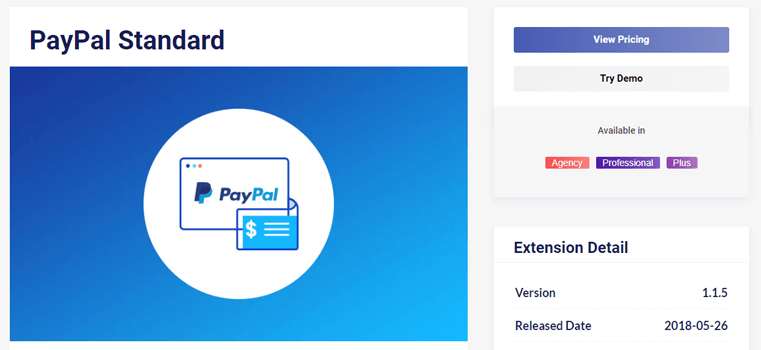
O complemento padrão do PayPal oferece acesso aos principais campos de pagamento necessários para um formulário de pedido completo. Além disso, também permite conectar seu formulário ao PayPal e aceitar pagamentos.
Então, vamos instalar e ativar este add-on em seu site! Para isso, abra Everest Forms >> Add-ons e procure pelo add-on.
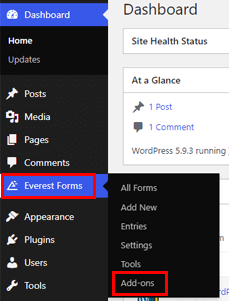
Clique no botão Instalar complemento e depois em Ativá -lo. O add-on agora está configurado com sucesso para você usar.
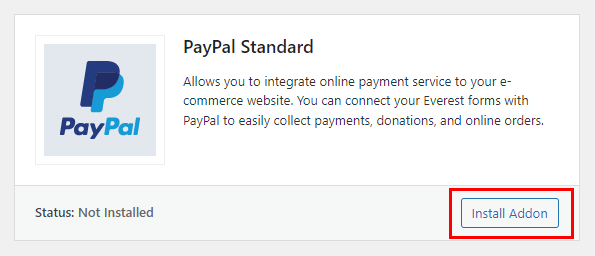
No entanto, o PayPal é apenas um dos poucos gateways de pagamento que o Everest Forms oferece. Se preferir não usar o PayPal para aceitar pagamentos, você pode usar o Stripe ou o complemento RazorPay.
Para este tutorial, usaremos o complemento PayPal Standard. Você pode escolher qualquer outro complemento que atenda aos seus requisitos.
3. Crie e personalize seu formulário de pedido on-line
Agora, é hora de criar e personalizar um novo formulário de pedido.
Comece navegando até Everest Forms >> Adicionar novo arquivo .
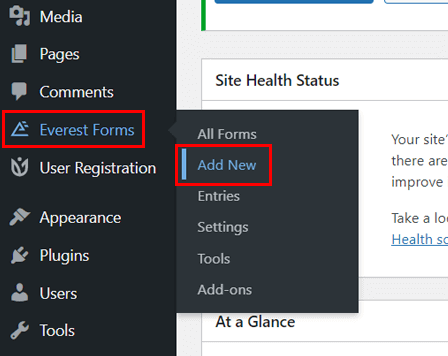
Aqui, clique em Iniciar do zero para abrir o construtor de formulários.
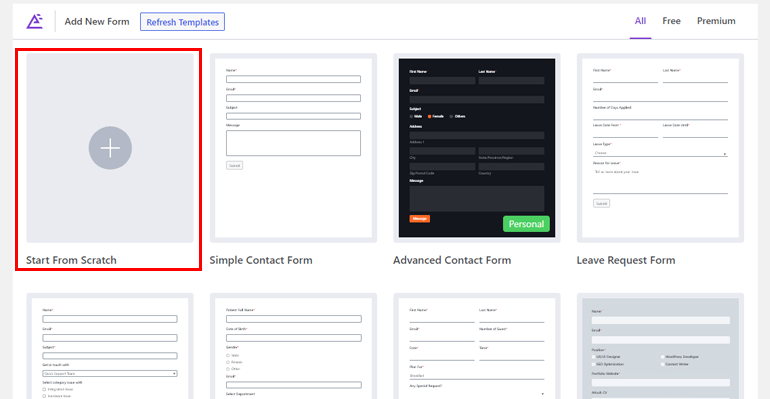
Em seguida, dê um nome ao seu formulário e clique em Continuar .
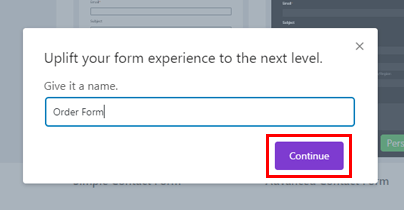
O construtor de formulários tem todos os campos disponíveis no lado esquerdo. Você pode arrastar e soltar esses campos à direita para criar seu formulário.
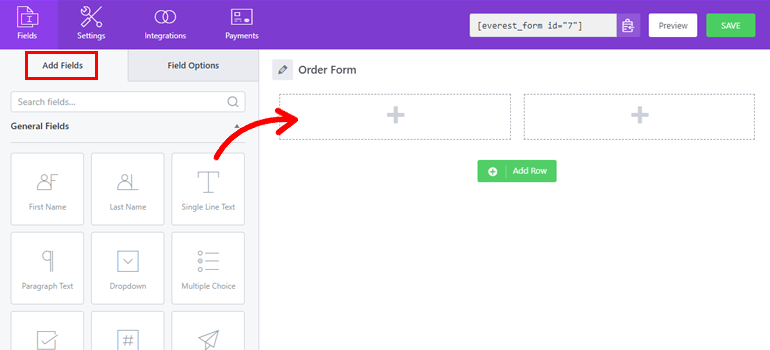
O Everest Forms oferece muitos campos personalizados para você escolher. Assim, você pode adicionar qualquer campo ao formulário que desejar. E se for customizar o campo, tem que clicar nele. Isso abre as Opções de campo , onde você pode editar as várias opções do campo.

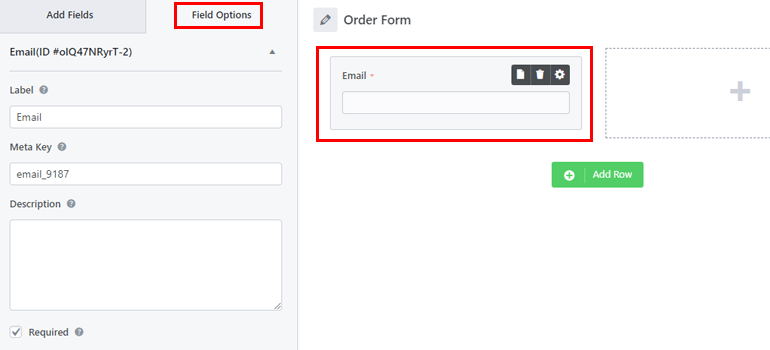
Mas seu formulário de pedido ainda está incompleto até que você inclua os campos de pagamento. Você os encontrará ao rolar a guia de campos.
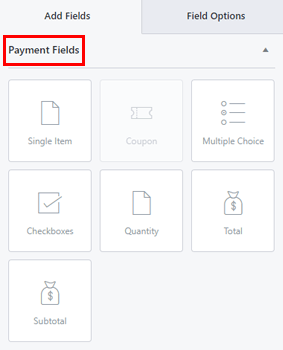
Vamos ver cada campo em detalhes para ajudá-lo a entender qual deles você deve adicionar ao formulário.
Item Único: O campo Item Único adiciona o item singular que você está vendendo ao formulário. Você pode personalizar o campo e dar ao item um preço predefinido. Você também pode permitir que os usuários insiram seus próprios preços para o item. Caso contrário, você pode manter o item completamente oculto dos usuários.
Múltipla escolha: este campo ajuda a adicionar várias opções de produtos ao formulário. O usuário poderá selecionar uma única opção entre as opções. Você pode atribuir um preço a cada produto manualmente. Além disso, você pode até usar opções de imagem em vez de opções de texto.
Caixas de seleção: semelhante ao campo de múltipla escolha, você pode fornecer várias opções de produtos aos usuários com o campo Caixas de seleção. A única diferença é que os usuários podem marcar quantos produtos/serviços quiserem.
Quantidade: Os usuários podem inserir a quantidade do produto que estão comprando neste campo. O valor deste campo é importante para calcular o valor total. Você também deve definir o campo usando o qual o valor final é calculado. O campo pode ser Item Único, Escolha Múltipla ou Caixas de Seleção.
Total: O campo Total exibe o valor total que o usuário precisa pagar com base na quantidade e no preço do produto.
Cupom: se você estiver oferecendo descontos, poderá adicionar um campo de código de cupom ao formulário. Os clientes irão inserir o código do cupom no campo, e o desconto será aplicado ao valor total. No entanto, você precisará do complemento Cupom para acessar este campo.
Quando o formulário de pedido estiver pronto, clique no botão Salvar na parte superior para manter toda a personalização que você fez.
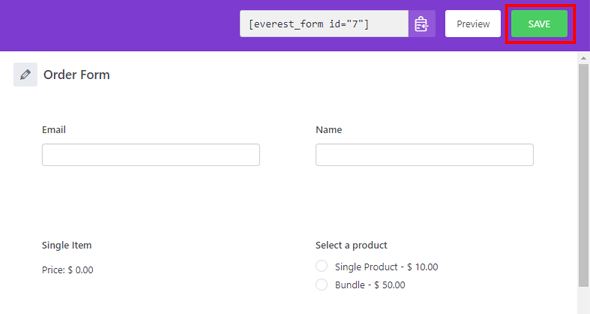
4. Exibir o formulário de pedido no site WordPress
Há mais do que criar o formulário de pedido antes que você esteja pronto para começar a receber os pedidos dos clientes. Você ainda precisa publicar o formulário em seu site. Só então seus usuários poderão encontrar o formulário e fazer seus pedidos.
Para isso, abra a página ou post onde deseja adicionar o formulário. Você também pode criar uma nova página ou postagem. Depende inteiramente de você.
No editor Gutenberg, pressione o Block Inserter (+) e procure o bloco Everest Forms .
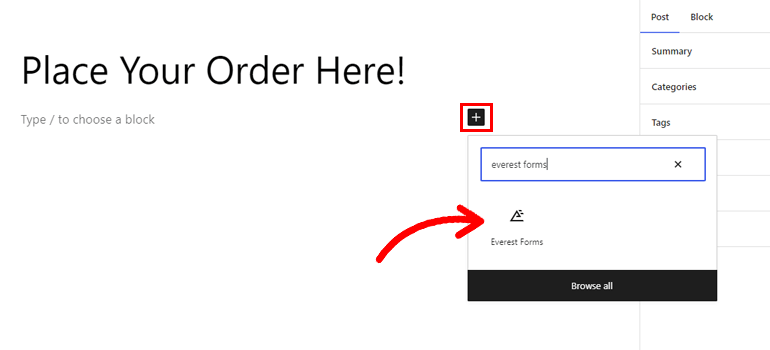
Adicione-o à página e selecione seu formulário de pedido personalizado no menu suspenso. Clique no botão Atualizar e seu formulário estará ativo em seu site.
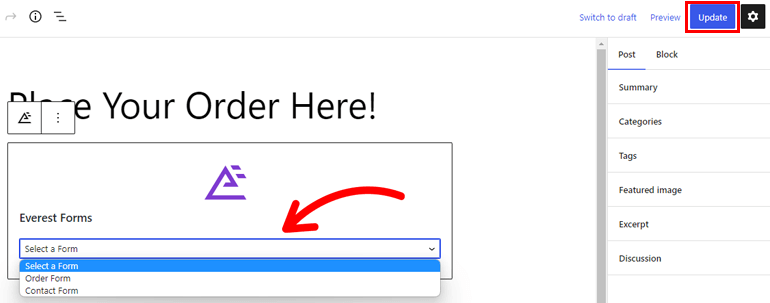
Se for uma nova página ou postagem, clique no botão Publicar .
Como alternativa, você pode optar pelo método shortcode. Copie o shortcode do formulário do seu formulário de pedido na parte superior do construtor.
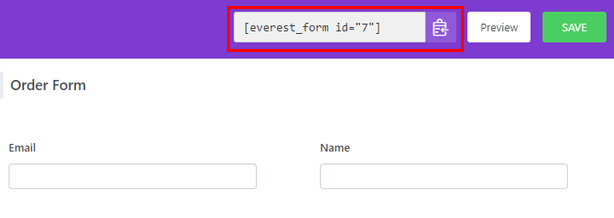
Abra a página ou poste depois e adicione um bloco Shortcode usando o Block Inserter .
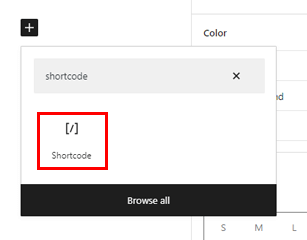
Cole o shortcode que você copiou anteriormente no bloco e clique em Atualizar .
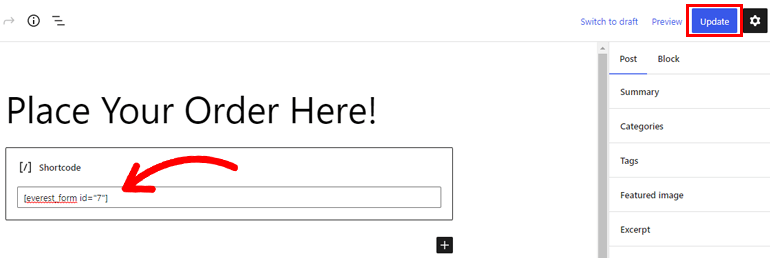
E pronto! Você criou com sucesso um formulário de pedido e o exibiu no front-end.
Como criar um formulário de pedido do WordPress com pagamento?
O processo acima mostra como criar um formulário de pedido do WordPress sem que nenhum pagamento ocorra. Mas e se você quiser aceitar pagamentos usando o formulário?
Nesse caso, você deve implementar mais duas etapas extras, conforme explicado abaixo. Você pode prosseguir com as etapas a seguir depois de criar o formulário de pedido.
1. Habilite o padrão do PayPal para o formulário
Primeiro, você deve conectar seu formulário ao gateway de pagamento do PayPal. Isso redireciona seus clientes para o sistema de pagamento do PayPal assim que clicarem em Enviar no formulário de pedido.
Tudo o que você precisa fazer é abrir o formulário de pedido e navegar até a guia Pagamentos . Aqui, você verá uma opção chamada Ativar padrão do PayPal . Marque a caixa de seleção da opção e clique em Salvar .
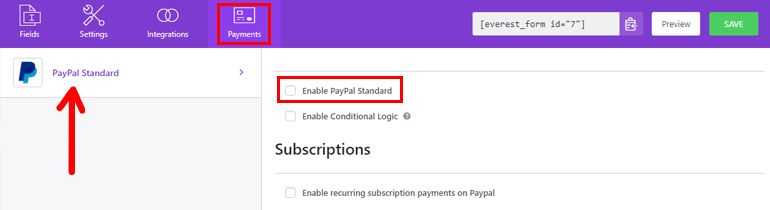
E com isso, a conexão inicial entre o formulário de pedido e o PayPal está concluída!
2. Defina as configurações do PayPal
Assim que você ativar a opção de pagamento do PayPal, várias novas configurações aparecerão logo abaixo. Você precisa definir essas configurações para um processo de pagamento preciso e sem erros.
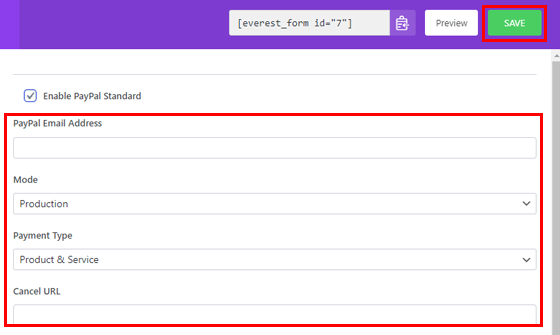
Endereço de e-mail do PayPal: é vital que você defina um endereço de e-mail do PayPal para o formulário. O endereço que você insere é aquele onde você deseja receber todos os pagamentos que seus clientes enviam.
Modo: Everest Forms permite escolher entre o modo Produção e o modo Sandbox. Você pode escolher o último modo se o formulário for apenas para fins de teste.
Tipo de pagamento: Em seguida, selecione o tipo de pagamento que o cliente está enviando. É para um produto e serviço ou uma doação?
URL de cancelamento: a melhor parte é que você pode redirecionar os usuários para um URL de sua escolha quando eles cancelam o pagamento do PayPal. Basta inserir a URL para a qual deseja redirecioná-los no campo.
Ativar lógica condicional: você também pode ativar a lógica condicional para lidar com pagamentos para o formulário. Você pode definir quantas regras precisar com os recursos avançados de lógica condicional do Everest Forms.
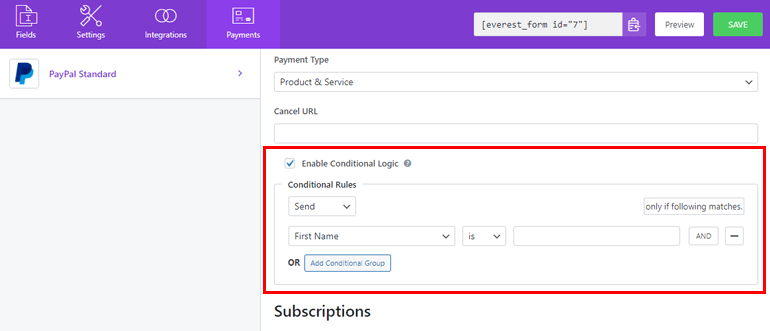
Assinaturas: o plug-in permite configurar um sistema de pagamento baseado em assinatura. Isso significa que o cliente deve pagar taxas recorrentes para acessar seu produto ou serviço. Para isso, ative a opção de assinaturas e defina suas configurações.
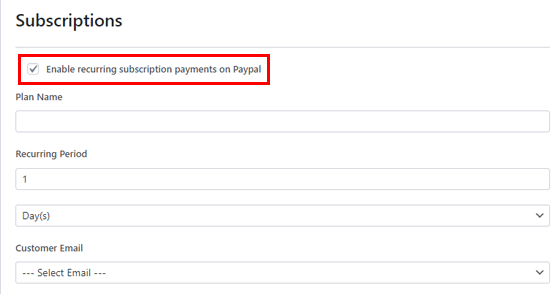
Depois de configurar todas as opções necessárias, clique no botão Salvar na parte superior.
Parabéns! Você criou com sucesso um formulário de pedido online com pagamento. Como mencionamos anteriormente, você pode fazer o mesmo com o gateway de pagamento Stripe ou RazorPay. Cabe às suas necessidades de negócios!
Empacotando!
Isso encerra nosso artigo sobre como adicionar um formulário de pedido a um site. Como você já deve ter percebido, é super simples com um plugin como o Everest Forms à sua disposição.
Este plugin incrível irá ajudá-lo a criar praticamente qualquer formulário, não apenas formulários de pedidos. Além disso, você pode integrar seus formulários com vários gateways de pagamento, como PayPal e Stripe. Dessa forma, você pode aceitar pagamentos de clientes diretamente no formulário de pedido.
Além disso, o Everest Forms tem muito mais recursos a oferecer. Por exemplo, você pode adicionar o Google Maps ao seu formulário, enviar e-mails de confirmação após o envio do formulário e muito mais.
Experimente você mesmo uma vez! Temos certeza de que o plug-in atenderá a todos os seus requisitos como proprietário de um site.
Você pode aprender mais sobre Everest Forms e WordPress em geral através do nosso blog. Se o aprendizado visual for mais seu estilo, também temos um canal no YouTube com tutoriais detalhados.
Por fim, siga-nos no Twitter e no Facebook para receber notícias e atualizações de artigos.
